腾讯视频怎么设置开机自启动?腾讯视频设置开机自启动的方法
更新日期:2023-09-22 10:41:58
来源:系统之家
手机扫码继续观看

腾讯视频是一款功能强大的视频播放软件,很多电视剧、电影、动漫在腾讯视频中都可以播放。不过有用户反映,每次开机都要手动启动腾讯视频,怎么设置腾讯视频开启自动启动呢?针对这个问题,下面和大家分享腾讯视频设置开机自动的方法。
腾讯视频设置开机自启动的方法:
1、开腾讯视频,点击菜单栏上的【三】,选择“设置”。

2、打开的“设置”界面内选择“基本设置”,在右边的启动下面勾选“开机时自动启动腾讯视频”点击“应用”即可设置成功,下次开机时腾讯视频也会自动开启了。
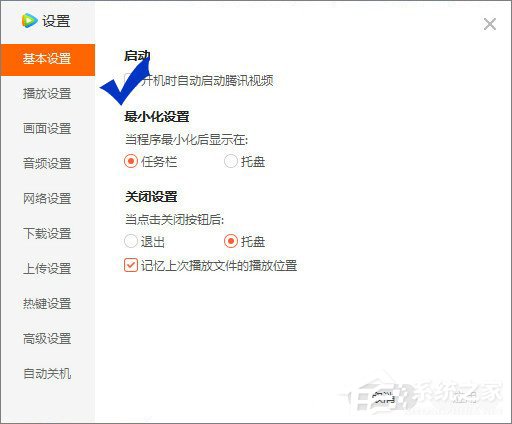
相关阅读:
如何在重新打开腾讯视频时自动从上次播放的位置继续播放?
在“关闭设置”最下面勾选“记忆上次播放文件的播放位置”,下次我们重新看视频时就会从上次没看的位置开始播放了。
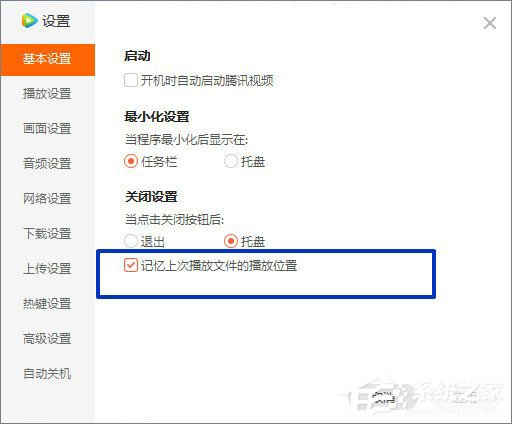
以上就是腾讯视频设置开机自动的方法,设置完成之后,下次开机就会自动启动腾讯视频了。
该文章是否有帮助到您?
常见问题
- monterey12.1正式版无法检测更新详情0次
- zui13更新计划详细介绍0次
- 优麒麟u盘安装详细教程0次
- 优麒麟和银河麒麟区别详细介绍0次
- monterey屏幕镜像使用教程0次
- monterey关闭sip教程0次
- 优麒麟操作系统详细评测0次
- monterey支持多设备互动吗详情0次
- 优麒麟中文设置教程0次
- monterey和bigsur区别详细介绍0次
系统下载排行
周
月
其他人正在下载
更多
安卓下载
更多
手机上观看
![]() 扫码手机上观看
扫码手机上观看
下一个:
U盘重装视频












